Red Hat Training
A Red Hat training course is available for Red Hat Enterprise Linux
第29章 authentication-configuration
29.1. ユーザー情報
図29.1 ユーザー情報
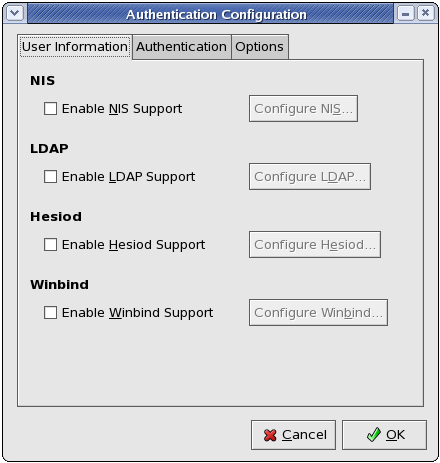
[D]
NIS
Enable NIS Support オプションは、ユーザーとパスワード認証のために NIS サーバーに接続するようにシステムを設定します(NIS クライアントとして)。NIS の設定 ボタンをクリックして、NIS ドメインおよび NIS サーバーを指定します。NIS サーバーが指定されていない場合、デーモンはブロードキャスト経由で検索を試みます。
ypbind パッケージをインストールする必要があります。NIS サポートを有効にすると、portmap サービスおよび ypbind サービスが起動し、システムの起動時に開始することもできます。
LDAP
Enable LDAP Support オプションは、システムに LDAP 経由でユーザー情報を取得するように指示します。Configure LDAP... ボタンをクリックして以下を指定します。
- LDAP 検索ベース DN: リストされた識別名(DN)を使用してユーザー情報を取得するように指定します。
- LDAP サーバー: LDAP サーバーの IP アドレスを指定します。
- TLS を使用して接続を暗号化 します。有効にすると、Transport Layer Security を使用して LDAP サーバーに送信されるパスワードを暗号化します。Download CA Certificate オプションを使用すると、有効な CA (認証局) 証明書をダウンロードする URL を指定できます。有効な CA 証明書は PEM (Privacy Enhanced Mail)形式である必要があります。CA 証明書の詳細は、「証明書およびセキュリティーの概要」 を参照してください。
openldap-clients パッケージをインストールする必要があります。
hesiod
Enable Hesiod Support オプションは、リモートの Hesiod データベースから情報(ユーザー情報を含む)を取得するようにシステムを設定します。Configure Hesiod... ボタンをクリックして以下を指定します。
- Hesiod LHS - Hesiod クエリーに使用されるドメイン接頭辞を指定します。
- Hesiod RHS - デフォルトの Hesiod ドメインを指定します。
hesiod パッケージをインストールする必要があります。
hesiod.conf の man ページ(man hesiod.conf)を参照してください。
Winbind
Enable Winbind Support オプションは、システムが Windows Active Directory または Windows ドメインコントローラーに接続するように設定します。指定したディレクトリーまたはドメインコントローラーからのユーザー情報にアクセスできるようになり、サーバーの認証オプションを設定できます。Configure Winbind... ボタンをクリックして以下を指定します。
- Winbind ドメイン: 接続する Windows Active Directory またはドメインコントローラーを指定します。
- Security Model - クライアントが Samba に応答する方法を設定するセキュリティーモデルを選択できます。ドロップダウンリストでは、以下のいずれかを選択できます。
- user: これはデフォルトのモードです。このレベルのセキュリティーでは、クライアントは最初に有効なユーザー名とパスワードを使用してログインする必要があります。このセキュリティーモードでは、暗号化されたパスワードを使用することもできます。
- サーバー - このモードでは、Samba は別の SMB サーバー(Windows NT Server など)で認証してユーザー名/パスワードの検証を試みます。試行に失敗すると、代わりに ユーザー モードが有効になります。
- ドメイン - このモードでは、Windows NT Server の仕組みと同様に、Samba は Windows NT Primary または Backup Domain Controller で認証してユーザー名/パスワードの検証を試みます。
- ads - このモードは、Samba が Active Directory Server (ADS)レルムでドメインメンバーとして機能するように指示します。このモードで動作するには、
krb5-serverパッケージがインストールされ、Kerberos を適切に設定する必要があります。
- Winbind ADS レルム: ads セキュリティーモデルを選択すると、Samba サーバーがドメインメンバーとして機能させる ADS レルムを指定できます。
- Winbind ドメインコントローラー: このオプションを使用して、winbind が使用するドメインコントローラーを指定します。ドメインコントローラーの詳細は、「ドメインコントローラー」 を参照してください。
- テンプレートシェル: Windows NT ユーザーのユーザー情報を入力する際に、winbindd デーモンはここで選択した値を使用して、そのユーザーのログインシェルを指定します。

